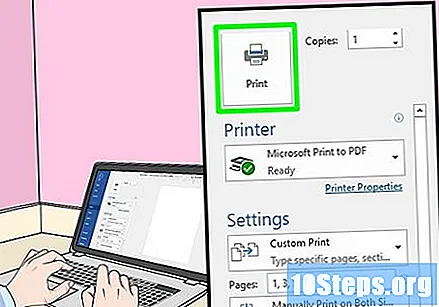Autor:
Frank Hunt
Data Creației:
16 Martie 2021
Data Actualizării:
26 Aprilie 2024

Conţinut
Acest articol vă învață cum să folosiți computerul Windows sau Mac pentru a imprima un document pe ambele părți ale unei foi. Dacă imprimanta nu acceptă imprimarea pe două fețe, puteți configura totuși procesul manual.
paşi
Metoda 1 din 3: Pe Windows
Faceți clic pe filă Arhiva. Această opțiune este de obicei localizată în colțul din stânga sus al ferestrei elementului.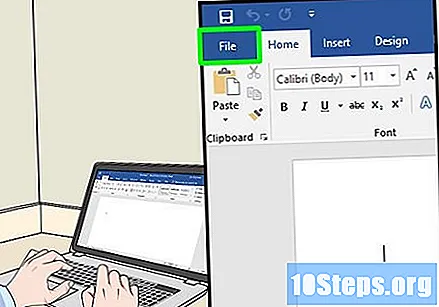
- Dacă nu ați deschis încă fișierul pe care doriți să îl imprimați, trebuie să faceți acest lucru mai întâi.
- Dacă nu găsiți fila Arhiva, gaseste cheia Ctrl pe tastatura ta.
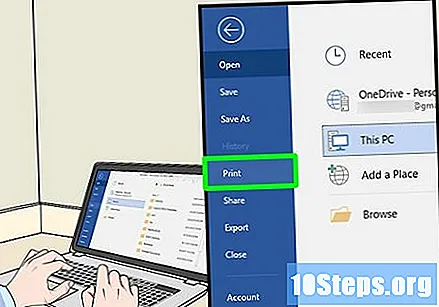
dați clic în Imprima. Butonul Imprima de obicei stă într-un meniu derulant de mai jos Arhiva, dar poate apărea ca o opțiune în pagină dacă Arhiva deschideți o fereastră separată.- Dacă nu găsiți o filă Arhiva, Presa Ctrl și P in acelasi timp.
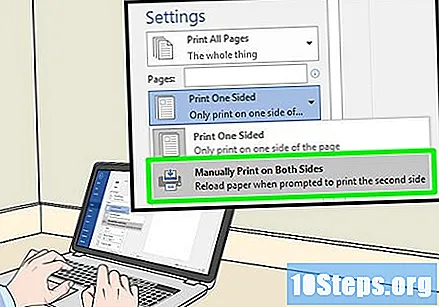
Faceți clic pe opțiunea pentru a imprima pe ambele părți. De obicei, implică clic pe opțiunea de imprimare curentă, cum ar fi O parteși selectați opțiunea de imprimat pe ambele părți din meniul derulant.- În mod obișnuit, opțiunile de pagină sunt în titlurile „Layout Page” sau „Duplex Printing”.
- În Microsoft Word, faceți clic pe buton Imprimați pe o parte pentru a vedea opțiunea de a tipări pe ambele părți.

Asigurați-vă că computerul este conectat la imprimantă. Puteți vedea numele imprimantei selectate în mod curent, sub rubrica „Imprimantă” din partea de sus a ferestrei.- Dacă este necesar, conectați mai întâi cablul imprimantei la un port USB de pe computer.
- Pentru a schimba imprimanta selectată, faceți clic pe numele acesteia și selectați imprimanta dorită din meniul derulant.
dați clic în Imprima. Acest buton este de obicei în partea de jos a ferestrei, dar poate fi găsit în partea de sus a ferestrei Microsoft Word. Când faceți clic Imprima, imprimanta va începe tipărirea documentului.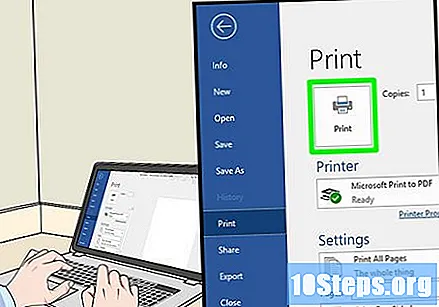
Metoda 2 din 3: Pe Mac
dați clic în Arhiva. Acest element de meniu se află în colțul din stânga sus al barei de meniu care se află în partea de sus a ecranului.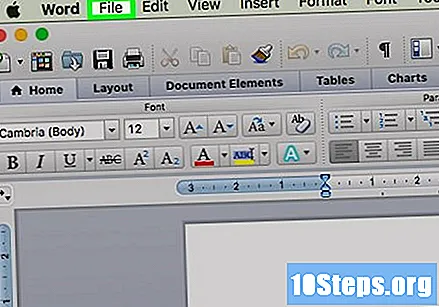
- Dacă nu ați deschis încă fișierul pe care doriți să îl imprimați, trebuie să faceți acest lucru mai întâi.
- Dacă nu găsiți opțiunea Arhiva, gaseste cheia ⌘ Comandă pe tastatura Mac.
dați clic în Imprima. Aceasta este o opțiune în meniul derulant Arhiva. Va deschide fereastra Print.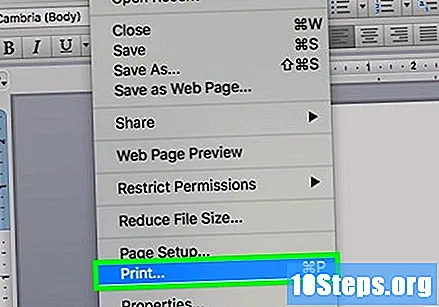
- Dacă nu ați găsit elementul de meniu Arhivaașteptare ⌘ Comandă și P in acelasi timp.
Faceți clic pe bara Copii și pagini. Această opțiune va fi aproape de partea de sus a ferestrei.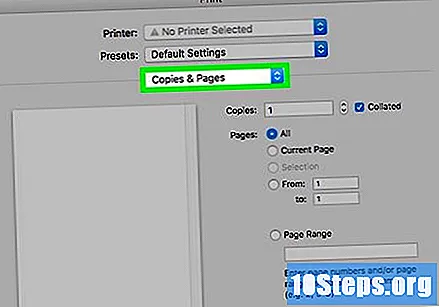
- Dacă imprimați online, săriți acest pas și următorul.
dați clic în schemă. Această opțiune este aproape de mijlocul meniului derulant.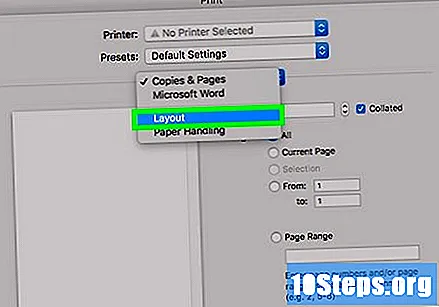
Găsiți opțiunea de imprimare pe două fețe. Aspectul acestei opțiuni variază în funcție de documentul deschis.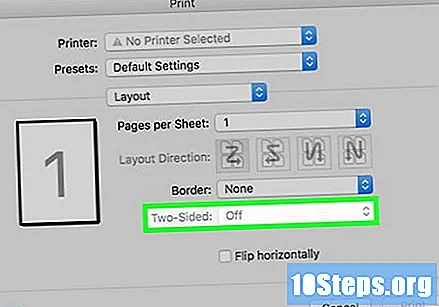
- În Safari, de exemplu, faceți clic pe caseta de selectare „cu două fețe”.
- Dacă utilizați editorul de text, dacă faceți clic pe caseta de lângă „față și înapoi”, va apărea un meniu derulant. În majoritatea cazurilor, selectați Legare la marginea majoră în meniu.
Asigurați-vă că computerul este conectat la imprimantă. Puteți vedea numele imprimantei selectate în mod curent, sub rubrica „Imprimantă” din partea de sus a ferestrei.
- Pentru a schimba imprimanta selectată, faceți clic pe numele acesteia și selectați imprimanta dorită din meniul derulant.
dați clic în Imprima. Această opțiune se află în partea de jos a ferestrei. Documentul va fi tipărit pe două fețe.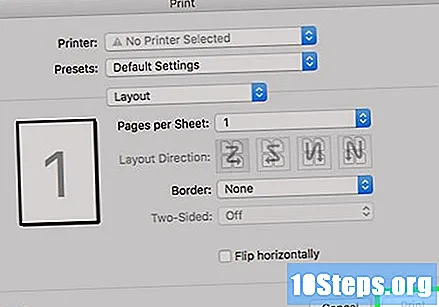
Metoda 3 din 3: Tipărire manuală pe două fețe
Faceți un semn de creion pe partea de sus a hârtiei. Ar trebui să fie pe partea care va fi orientată în sus, aproape de marginea scurtă care este orientată spre imprimantă.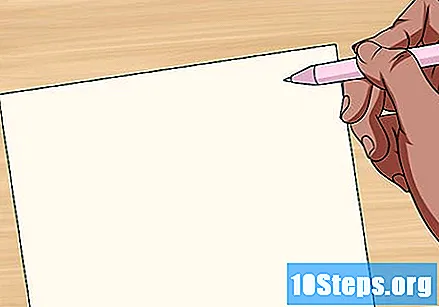
dați clic în Arhiva > Imprima. Optiunea Arhiva este de obicei în colțul din stânga sus al ecranului și Imprima este un element derulant din meniu care apare. Aceasta va deschide fereastra Print.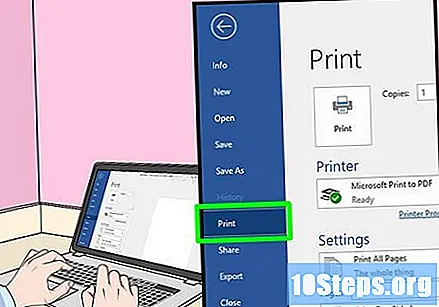
- Dacă nu ați deschis încă fișierul pe care doriți să îl imprimați, trebuie să faceți acest lucru mai întâi.
- De asemenea, puteți apăsa ⌘ Comandă+P (Mac) sau Ctrl+P (Windows) pentru a deschide fereastra de imprimare.
Găsiți secțiunea „Interval de pagini”. Acolo, puteți selecta ce pagini doriți să imprimați.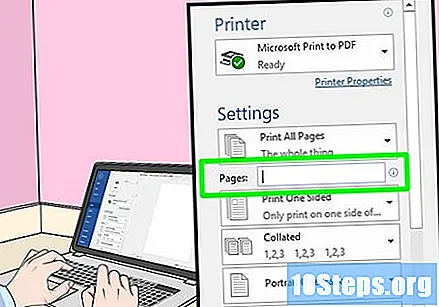
- Este necesar să faceți clic pe cercul „Pagini” pentru a selecta opțiunea de interval înainte de a continua.
Introduceți numere impare sau impare. Aceștia vor defini ce pagini ale documentului vor fi tipărite la prima execuție.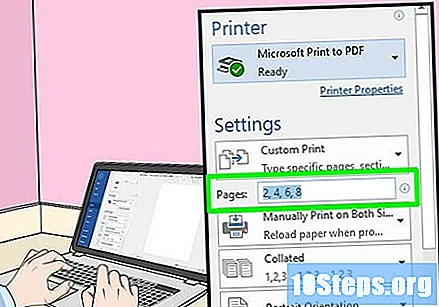
- De exemplu, dacă documentul are zece pagini, introduceți 1, 3, 5, 7, 9 sau 2, 4, 6, 8, 10.
Asigurați-vă că imprimanta este conectată. Puteți vedea numele imprimantei selectate în mod curent, sub rubrica „Imprimantă” din partea de sus a ferestrei.
- Pentru a schimba imprimanta selectată, faceți clic pe numele acesteia și selectați imprimanta dorită din meniul derulant.
dați clic în Imprima. Acest lucru va determina imprimanta să înceapă să imprime doar paginile par sau impare ale documentului.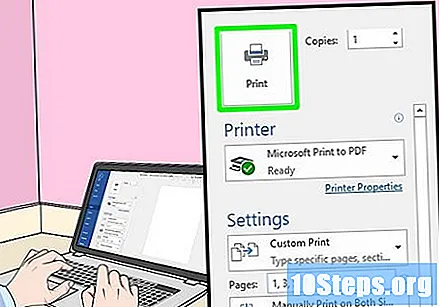
Căutați marcajul de creion pentru a vedea ce parte a fost tipărită. Prin aceasta, veți ști cum să refaceți hârtia în imprimantă:
- Marcaj cu creion și cu creion în jos: Puneți partea imprimată în jos, cu partea superioară a foii de hârtie orientată spre imprimantă.
- Tipărirea și marcajul creion pe părțile opuse: Puneți partea imprimată în sus, cu partea superioară a foii de hârtie orientată spre imprimantă.
Puneți paginile tipărite înapoi în imprimantă. Faceți acest lucru în funcție de marcajul creion.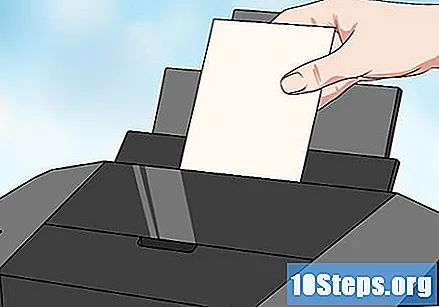
Deschideți din nou fereastra de imprimare. Cel mai rapid mod de a face acest lucru este să apăsați ⌘ Comandă+P (Mac) sau Ctrl+P (Windows).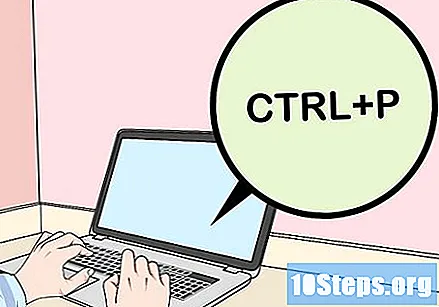
Introduceți o gamă diferită de pagini. Dacă ați introdus numere pare în intervalul anterior, de exemplu, introduceți numere impare de data aceasta.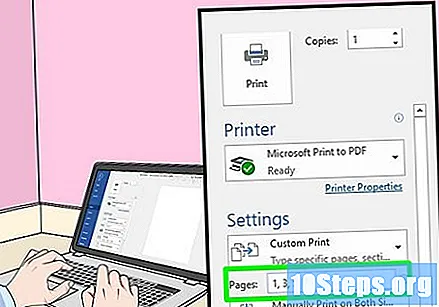
dați clic în Imprima. Dacă paginile sunt aranjate corect, paginile neimprimate vor apărea pe spatele celor deja tipărite.